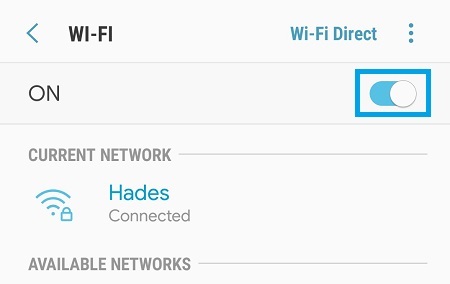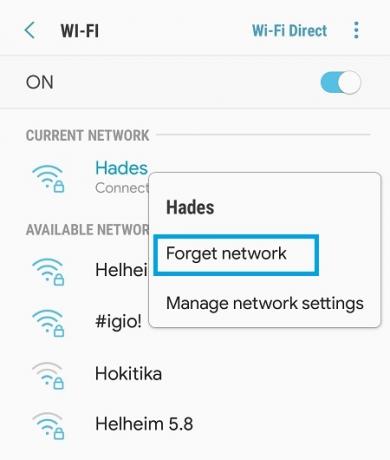Internet na vašom Samsung Galaxy J7 Pro sa môže spomaliť z niekoľkých dôvodov. Najpravdepodobnejšími vinníkmi sú problémy s Wi-Fi sieťou, aplikáciami, ktoré hromadia RAM, a zaplnenou vyrovnávacou pamäťou.

Niekedy je to znak hlbších problémov so softvérom alebo hardvérom. Nech už môže byť príčina akákoľvek, pozrime sa, ako vyriešiť problém s pomalým internetom na vašom J7 Pro.
Obnovte Wi-Fi
Pred resetovaním siete Wi-Fi vášho telefónu môžete skúsiť vypnúť a znova zapnúť modem. Ak je internet na vašom Galaxy J7 Pro stále pomalý, pokračujte v resetovaní siete Wi-Fi. Tu je postup, ako na to.

- Klepnutím na ikonu „Nastavenia“ na domovskej obrazovke spustíte aplikáciu.
- Klepnite na možnosť „Pripojenia“.
- Ďalej klepnite na kartu „Wi-Fi“.
- Klepnutím na posúvač na pravej strane vypnete Wi-Fi.
- Opätovným klepnutím Wi-Fi znova zapnete.
- Prejdite do prehliadača a skontrolujte, či sa rýchlosť internetu vrátila do normálu.
Zabudnite na sieť
Ak je internet pomalý, možno budete chcieť zabudnúť na sieť a znova sa prihlásiť podľa týchto krokov.
- Otvorte „Nastavenia“ z domovskej obrazovky.
- Klepnite na kartu „Pripojenia“.
- Klepnite na kartu „Wi-Fi“.
- Potom klepnite na sieť, do ktorej ste prihlásení.
- Vyberte možnosť „Zabudnúť“.
- Potvrďte svoj výber.
- Znova sa prihláste do rovnakej siete.
- Skontrolujte, či je problém vyriešený.
Vymazať vyrovnávaciu pamäť aplikácií
Niekedy sa internet spomalí kvôli zaplneniu vyrovnávacej pamäte. Ak chcete vymazať vyrovnávaciu pamäť aplikácie, postupujte podľa týchto krokov.
- Spustite „Nastavenia“.
- Posuňte zobrazenie nadol a klepnite na kartu „Aplikácie“.
- Potom klepnite na aplikáciu, ktorú chcete vymazať.
- Ďalej vyberte kartu „Ukladací priestor“.
- Klepnite na tlačidlo „Vymazať vyrovnávaciu pamäť“.
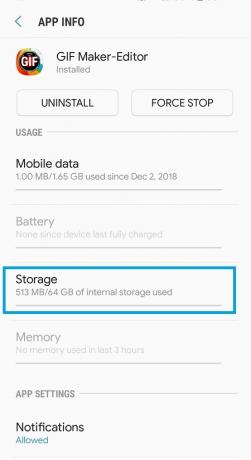
Tu je postup, ako vymazať vyrovnávaciu pamäť prehliadača Chrome.
- Klepnutím na ikonu Chrome na domovskej obrazovke otvorte aplikáciu.
- Potom klepnite na ikonu Hlavná ponuka (tri zvislé bodky) v pravom hornom rohu.
- V rozbaľovacej ponuke vyberte kartu „História“.
- Potom klepnite na tlačidlo „Vymazať údaje prehliadania...“ v hornej časti obrazovky.
- Zo sekcií „Základné“ a „Rozšírené“ vyberte komponenty, ktoré chcete odstrániť. Začiarknite políčko „Obrázky a súbory vo vyrovnávacej pamäti“.
- Klepnite na tlačidlo „Vymazať údaje“.
Obnovenie továrenských nastavení
Ak žiadna z predchádzajúcich metód nefungovala, môže byť potrebné obnoviť továrenské nastavenia. Pred vykonaním resetovania je najlepšie zálohovať údaje telefónu. S tým prekážkou, pozrime sa, ako resetovať váš Galaxy J7 Pro.
- Stlačte a na niekoľko sekúnd podržte tlačidlo „Napájanie“.
- Potom stlačte a podržte tlačidlá „Zvýšenie hlasitosti“, „Domov“ a „Napájanie“.
- Keď sa zobrazí logo „Samsung“, uvoľnite tlačidlá.
- Keď sa zobrazí ponuka Reset, prejdite na možnosť „vymazať údaje/obnoviť továrenské nastavenia“ pomocou ovládačov hlasitosti.
- Vyberte pomocou tlačidla „Napájanie“.
- Ďalej vyberte možnosť „Áno – – odstrániť všetky údaje používateľa“.
- Po dokončení formátovania sa zobrazí ponuka režimu obnovenia. Vyberte možnosť „reštartovať systém teraz“.
Záverečné myšlienky
Pomalý internet je jedným z najnepríjemnejších problémov na smartfóne. Ak žiadna z vyššie opísaných metód nefungovala, mali by ste svoj Galaxy J7 Pro odniesť do opravovne.